Written by
TomSmithRecuperación de BitLocker y Cómo Encontrar la Clave de Recuperación de BitLocker?
Resumen: Este post te dice cómo encontrar la clave de recuperación de BitLocker de seis formas simples. Si has sufrido una pérdida de datos de una unidad encriptada con BitLocker, descarga gratuita iBoysoft Data Recovery para recuperar los datos ahora.
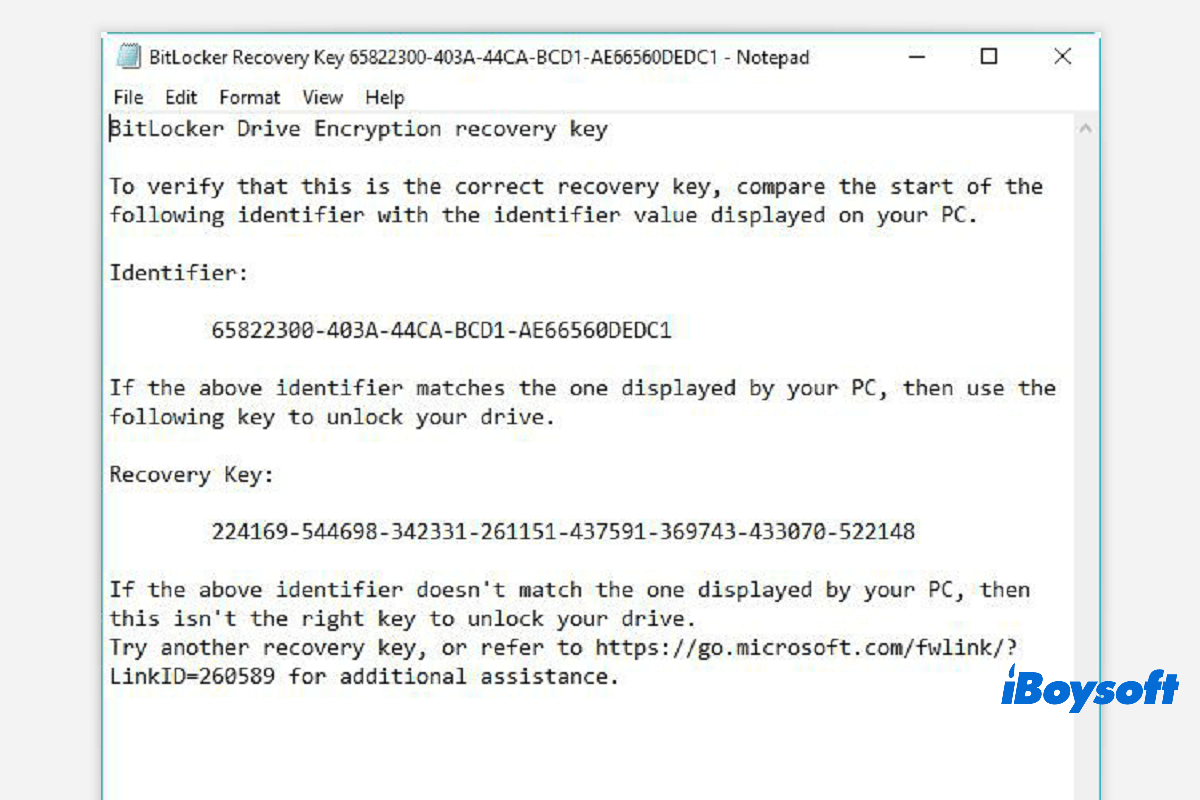
¿Qué es la clave de recuperación de BitLocker? Una clave de recuperación de BitLocker, también conocida como clave de recuperación de Microsoft o clave de recuperación de Windows, es una clave especial que se genera automáticamente cuando activas BitLocker para encriptar una unidad USB o un disco duro externo.
La clave de recuperación de BitLocker se utiliza para desbloquear tu unidad encriptada con BitLocker cuando has olvidado la contraseña de BitLocker o la contraseña de BitLocker no funciona.
Por defecto, la clave de recuperación de BitLocker se almacena en un archivo .BEK nombrado, como Clave de Recuperación de BitLocker 444C8E16-45E7-4F23-96CE-3B3FA04D2189.BEK como se muestra a continuación:
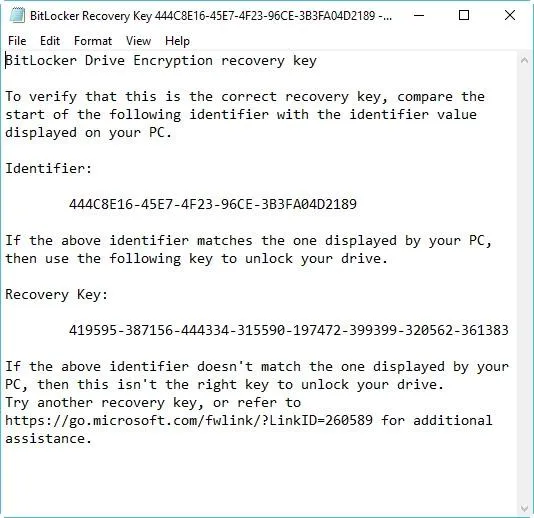
Aquí está un ejemplo del formato de la clave de recuperación de BitLocker: 419595-387156-44334-315590-197472-399399-320562-361383.
Formas de encontrar la clave de recuperación de BitLocker:
| Opciones para encontrar la clave de recuperación de BitLocker | Efectividad | Nivel de dificultad |
| Encuentra la clave de recuperación de BitLocker en la cuenta de Microsoft | Alto si la has guardado en tu cuenta de Microsoft. Bajo si no lo has hecho. | Medio |
| Encuentra la clave de recuperación de BitLocker en una unidad flash USB | Bajo. La unidad USB es vulnerable y puede corromperse. Alto si la USB está en buen estado. | Fácil |
| Encuentra la clave de recuperación de BitLocker en un archivo .txt | Bajo. El archivo .txt que contenía la clave de recuperación de BitLocker puede haber sido eliminado accidentalmente. Alto si está aquí. | Fácil |
| Encuentra la clave de recuperación de BitLocker en un documento | Similar a encontrar la clave de recuperación de BitLocker en un archivo .txt. | Fácil |
| Encuentra la clave de recuperación de BitLocker en Active Directory | Alto si eres el usuario administrador de la PC que encriptó la unidad con BitLocker en esta computadora. Bajo si no lo eres. | Difícil |
| Encuentra la clave de recuperación de BitLocker en la cuenta de Azure Active Directory | Bajo ya que tienes pocas posibilidades de iniciar sesión en tu computadora con una cuenta de Azure Active Directory. | Difícil |
¿Dónde y cómo encontrar la clave de recuperación de BitLocker?
La encriptación de la unidad BitLocker de Microsoft siempre te obliga a guardar una clave de recuperación de BitLocker cuando la configuras. Es posible que la hayas almacenado en línea con una cuenta de Microsoft, en una unidad USB, en un archivo o que hayas impreso esa clave de recuperación, etc. Por lo tanto, puedes encontrar la clave de recuperación de diferentes maneras.
¿Cómo encontrar la clave de recuperación de BitLocker? Consulta las siguientes seis formas:
- Encuentra la clave de recuperación de BitLocker en la cuenta de Microsoft
- Encuentra la clave de recuperación de BitLocker en una unidad flash USB
- Encuentra la clave de recuperación de BitLocker en un archivo .txt
- Encuentra la clave de recuperación de BitLocker en un documento
- Encuentra la clave de recuperación de BitLocker en Active Directory
- Encuentra la clave de recuperación de BitLocker en tu cuenta de Azure Active Directory
Opción 1: En tu cuenta de Microsoft
Para recuperar la clave de recuperación que se almacena en línea con una cuenta de Microsoft, visita el sitio: https://account.microsoft.com/devices/recoverykey (La página anterior es http://windows.microsoft.com/recoverykey).
Inicia sesión con tu cuenta de Microsoft y verás la clave de recuperación.
Opción 2: Encuentra la clave de recuperación de BitLocker en una unidad flash USB
Para encontrar la clave de recuperación de BitLocker, inserta esa unidad flash USB en tu computadora y visualízala.
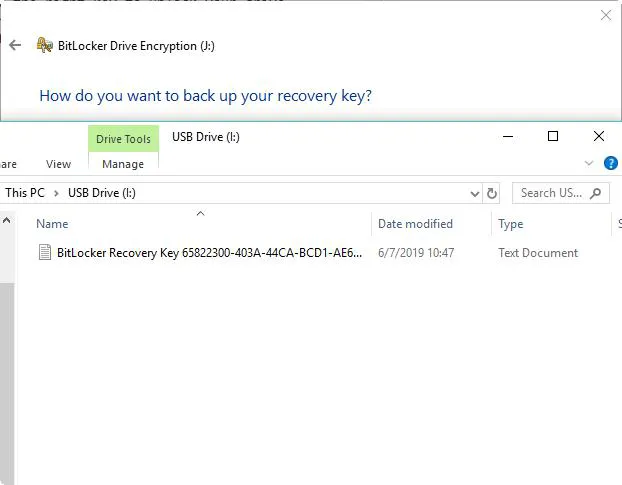
Opción 3: Encuentra la clave de recuperación de BitLocker en un archivo .txt
La clave de recuperación de BitLocker puede estar guardada como un archivo .txt en tu computadora. Si no la has eliminado, busca BitLocker Recovery Key.txt en tu computadora.
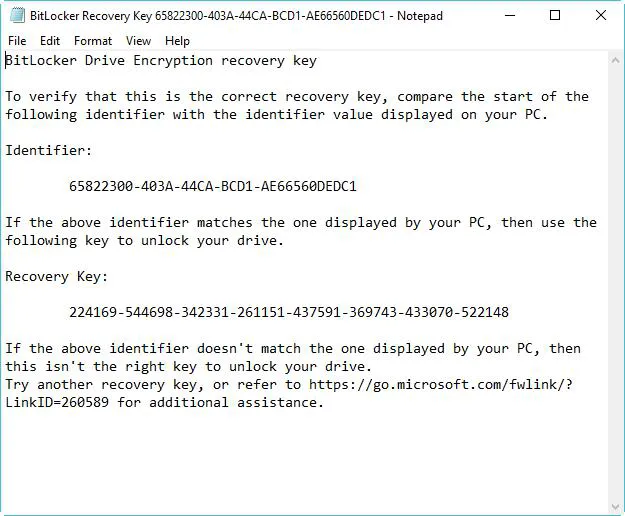
Si has eliminado ese archivo BitLocker Recovery Key.BEK, descarga el software de recuperación de datos: iBoysoft Data Recovery para escanear tu computadora ahora y encontrar este archivo.
Opción 4: Encuentra la clave de recuperación de BitLocker en un documento
Si imprimiste la clave de recuperación de BitLocker mediante "Microsoft Print to PDF", busca un archivo pdf en tu computadora.
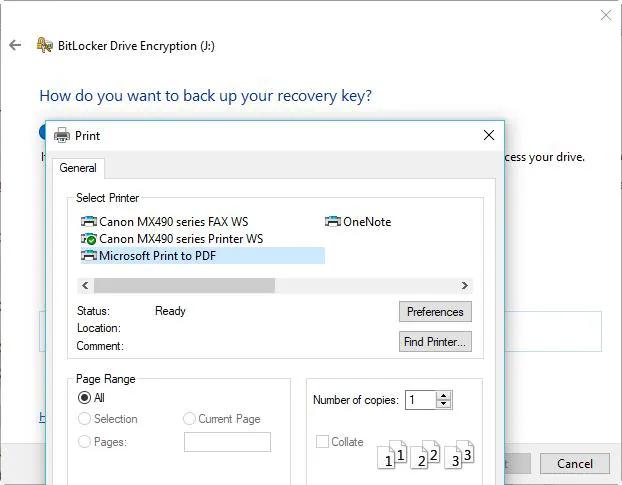
Si no has encontrado ese archivo pdf mediante la búsqueda de Windows, descarga el software de recuperación de datos: iBoysoft Data Recovery para escanear tu computadora ahora y recuperar el archivo pdf perdido.
Opción 5: Encuentra la clave de recuperación de BitLocker en Active Directory
Si eres un usuario de dominio, la clave de recuperación de BitLocker puede estar guardada en Active Directory (AD), contacta a tu administrador para obtenerla.
El Visor de Contraseñas de Recuperación de BitLocker puede localizar y ver la clave de recuperación de BitLocker que está almacenada en Active Directory (AD). Esta también es la manera de obtener la clave de recuperación de BitLocker sin una cuenta de Microsoft.
Tutorial para ver la clave de recuperación de BitLocker en Active Directory:
- En Usuarios y equipos de Active Directory, localice y haga clic en el contenedor en el que se encuentra la computadora. Por ejemplo, haga clic en el contenedor Computadoras.
- Haga clic con el botón derecho en el objeto de la computadora y luego haga clic en Propiedades.
- En el cuadro de diálogo Propiedades del nombre de la computadora, haga clic en la pestaña BitLocker Recovery para ver las claves de recuperación de BitLocker asociadas con la computadora en particular.
Opción 6: En tu cuenta de Azure Active Directory
Para las PC de trabajo en las que inicias sesión con una cuenta de Azure Active Directory, consulta la información del dispositivo de tu cuenta de Microsoft Azure y obtén la clave de recuperación.
¿Estas opciones son de ayuda? ¡Compartamos!
No se puede encontrar la clave de recuperación de BitLocker, ¿qué hacer?
Si no puedes obtener la clave de recuperación de BitLocker con los métodos anteriores, lee nuestro artículo: Cómo desbloquear una unidad cifrada con BitLocker sin contraseña ni clave de recuperación.
¿Cómo verificar si la clave de recuperación de BitLocker es correcta?
Para verificar si la clave de recuperación de BitLocker es correcta, compara el inicio del identificador completo de la clave de recuperación de BitLocker con el valor de ID de la clave de recuperación. Mira el siguiente ejemplo:
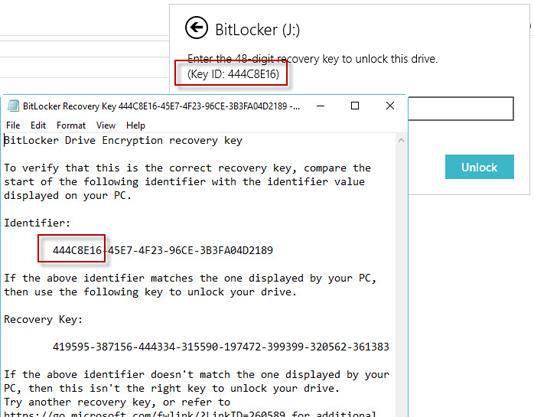
El ID de la clave de recuperación de BitLocker es un identificador de la clave de recuperación de BitLocker. Si el ID de la clave de recuperación de BitLocker coincide con el que se muestra en tu unidad, puedes desbloquear esa unidad.
Si el ID de la clave de recuperación de BitLocker no coincide con el que se muestra en tu unidad, la clave de recuperación de BitLocker no coincide con esta unidad y la unidad no se puede desbloquear. En ese caso, necesitas encontrar la clave de recuperación de BitLocker correcta.
¿Cómo encontrar el valor del ID de la clave de recuperación de BitLocker?
Para el volumen del sistema operativo cifrado con BitLocker, el ID de la clave de recuperación de BitLocker se muestra en la pantalla de recuperación de BitLocker.
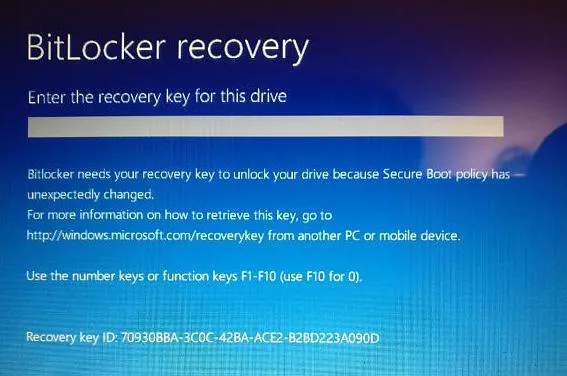
Para la unidad de datos cifrada con BitLocker, el ID de la clave de recuperación de BitLocker se muestra cuando los usuarios hacen clic en "Más opciones" y luego en Ingresar clave de recuperación en el asistente para desbloquear una unidad cifrada con BitLocker.
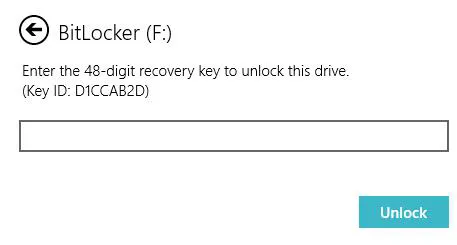
¿Cómo usar el ID de la clave de recuperación de BitLocker para desbloquear la unidad?
El ID de la clave de recuperación de BitLocker es solo un identificador de la clave de recuperación de BitLocker, no puede desbloquear la unidad cifrada con BitLocker. En este caso, aún necesitas encontrar la clave de recuperación de BitLocker según el ID de la clave.
¿Cómo obtener la clave de recuperación de BitLocker con el ID de la clave?
Si puede encontrar el archivo .txt de clave de recuperación de BitLocker o guardó la clave de recuperación de BitLocker en su cuenta de Microsoft, AD o Azure AD, puede encontrar la clave de recuperación de BitLocker correcta según el ID de clave. De lo contrario, no hay forma de obtener la clave de recuperación de BitLocker.
Comparte con tus amigos para resolver el problema difícil.
¿Qué es la recuperación de BitLocker?
La recuperación de BitLocker es el proceso mediante el cual puedes restaurar el acceso a una unidad cifrada con BitLocker en caso de que no puedas desbloquear esa unidad cifrada con BitLocker normalmente.
Si se trata de una unidad del sistema operativo cifrada con BitLocker, descarga gratis el disco de arranque de recuperación de BitLocker para recuperar tus datos.
¿Cómo hacer la recuperación de BitLocker?
A diferencia de la recuperación de datos común, la recuperación de datos de BitLocker requiere metadatos de BitLocker intactos y contraseña o clave de recuperación de BitLocker para descifrar los datos.
Descarga gratuita de software de recuperación de BitLocker
A veces, la contraseña y la clave de recuperación de BitLocker no desbloquearán la unidad cifrada con BitLocker. La razón más probable es que la unidad cifrada con BitLocker está corrupta. En esta situación, se requiere un software profesional de recuperación de BitLocker.
iBoysoft BitLocker Recovery es un software profesional de recuperación de datos de BitLocker. Puede recuperar datos de una partición cifrada con BitLocker fallida, corrupta, perdida o eliminada, etc. después de proporcionar la contraseña o clave de recuperación. Además, soporta recuperar datos de una unidad cifrada con BitLocker formateada siempre que los metadatos de BitLocker estén intactos, la contraseña o clave de recuperación esté disponible y los datos en la unidad no estén sobrescritos.
Tutorial para recuperar datos de una unidad cifrada con BitLocker:
Paso 1: Descarga, instala y ejecuta iBoysoft BitLocker Recovery en tu computadora con Windows.
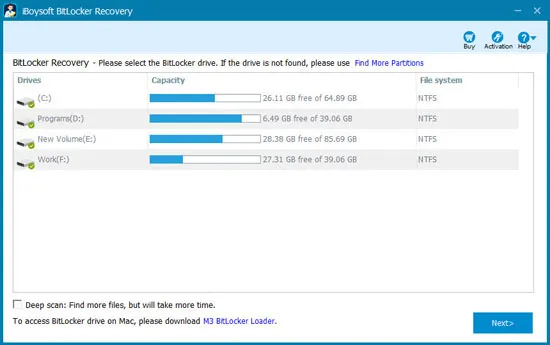
Paso 2: Selecciona la unidad cifrada con BitLocker y haz clic en Siguiente para continuar.
Paso 3: Ingresa la contraseña o la clave de recuperación de BitLocker de 48 dígitos para descifrar datos de la unidad cifrada con BitLocker.
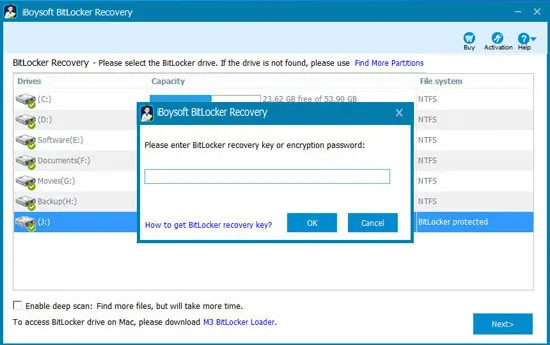
Paso 4: iBoysoft BitLocker Recovery va a escanear y descifrar los datos de la unidad cifrada con BitLocker específica.
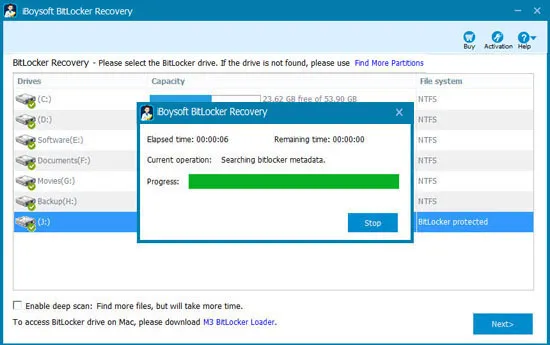
Paso 5: Después de encontrar todos tus archivos, previsualiza los documentos, fotos o videos. Puedes reproducir los videos o audio para ver si son recuperables.
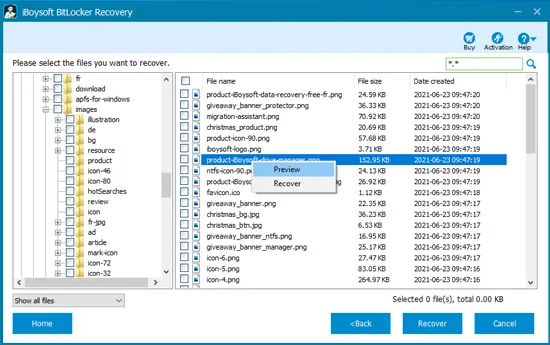
Paso 6: Selecciona los archivos necesarios y haz clic en "Recuperar" para comenzar la recuperación.
Si encuentras que algunos archivos recuperados no pueden abrirse, revisa la opción "Revertir desencriptación" en el menú de Ayuda y recupéralos nuevamente.
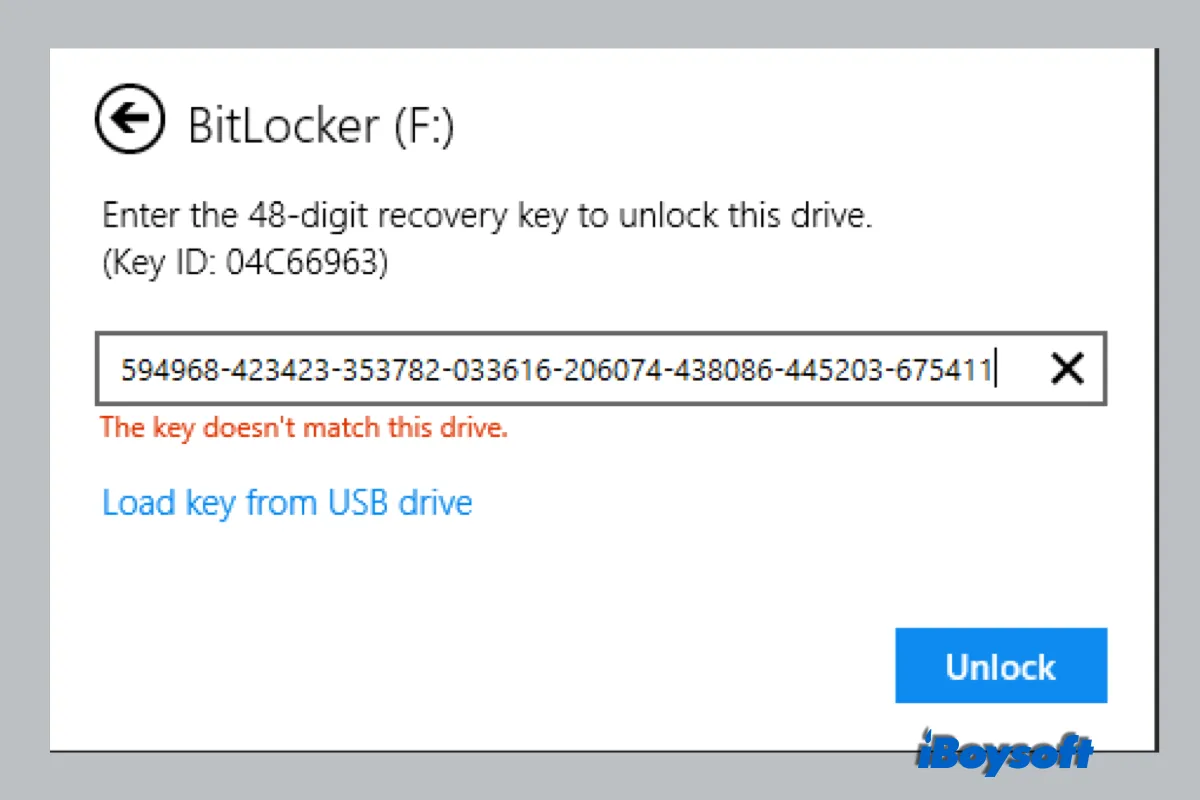
Contraseña de BitLocker y clave de recuperación que no funcionan, ¿cómo solucionarlo?
Aquí tienes 6 soluciones para desbloquear BitLocker cuando la contraseña de BitLocker y la clave de recuperación de BitLocker no funcionan o no son aceptadas. Leer más >>
¿Esta guía te ayudó? ¡Comparte tu felicidad con otros!

